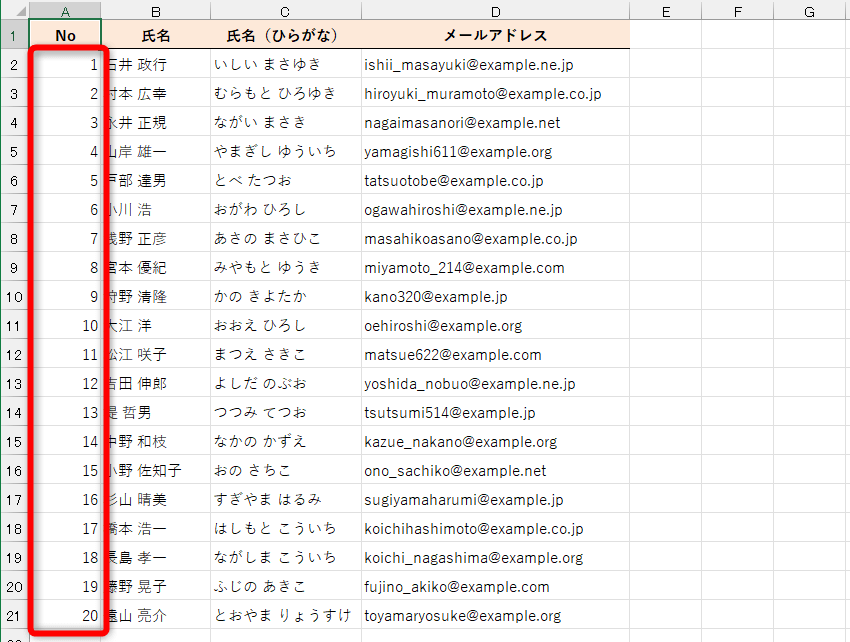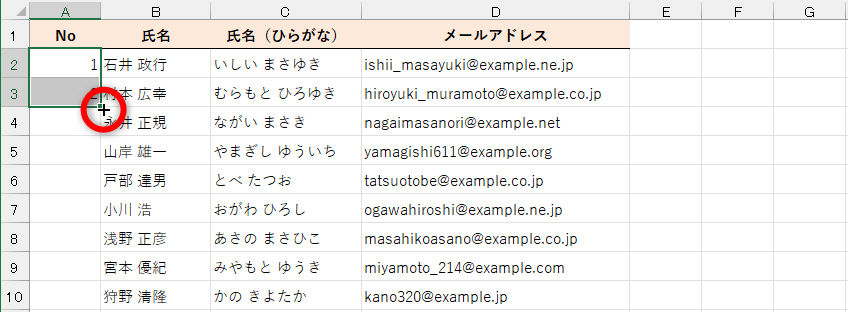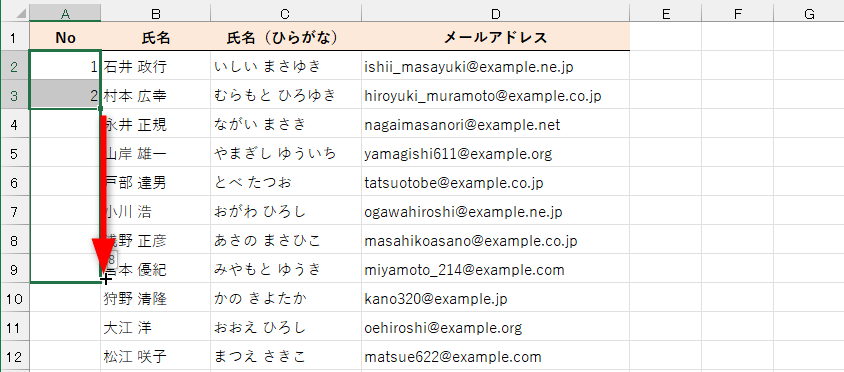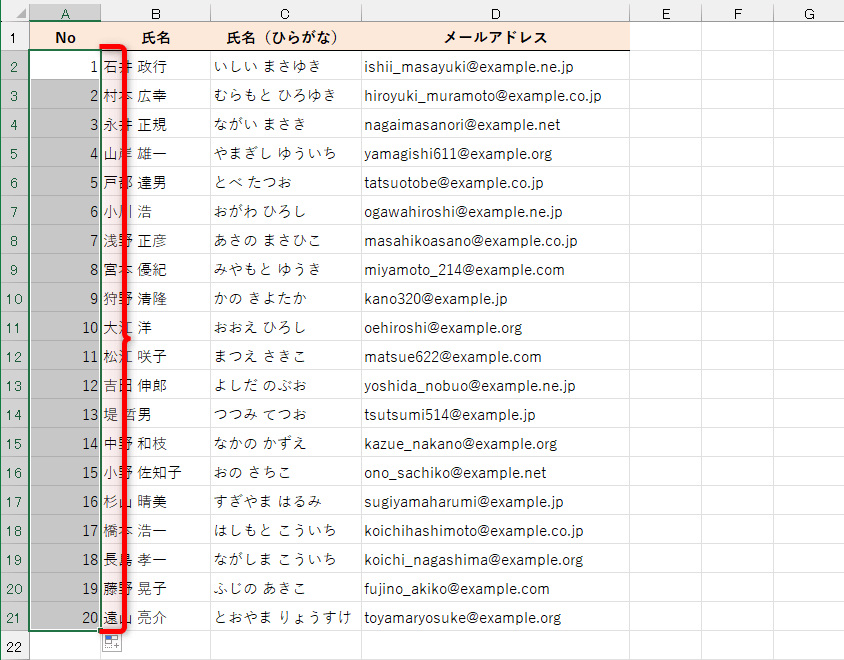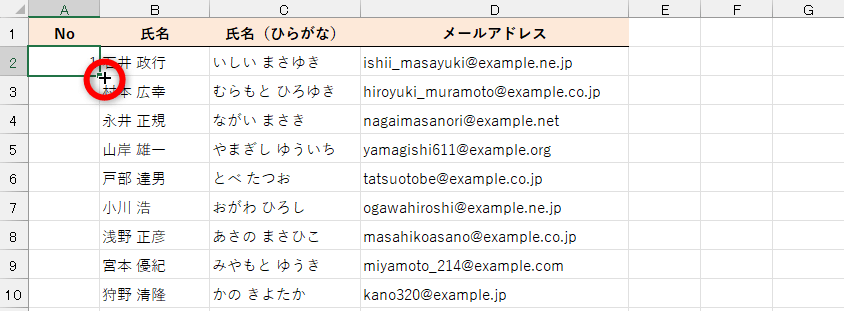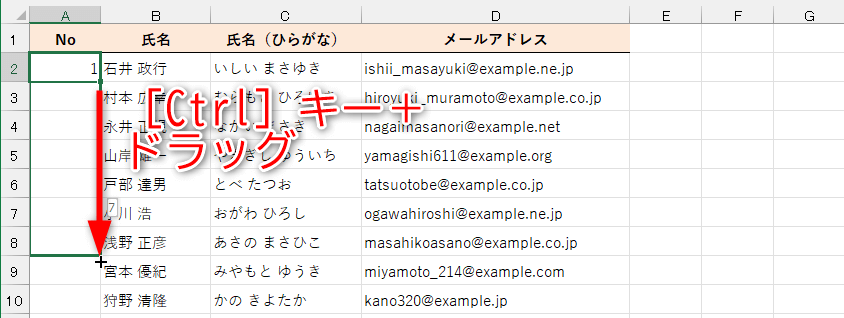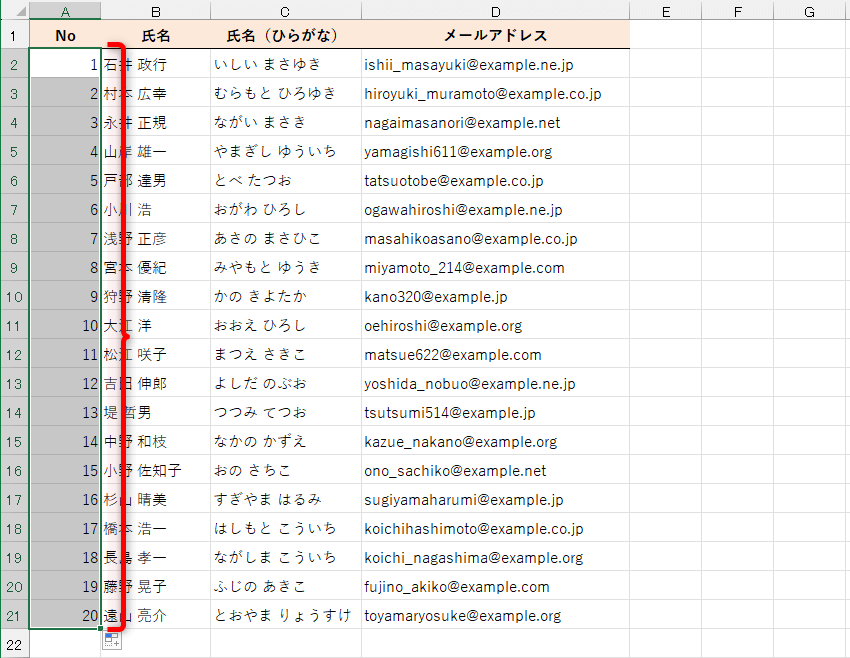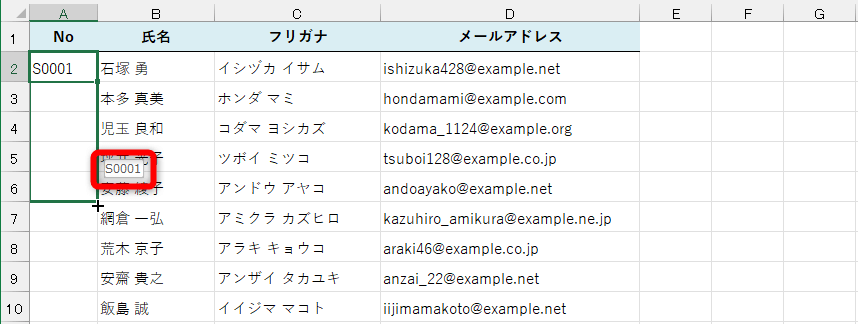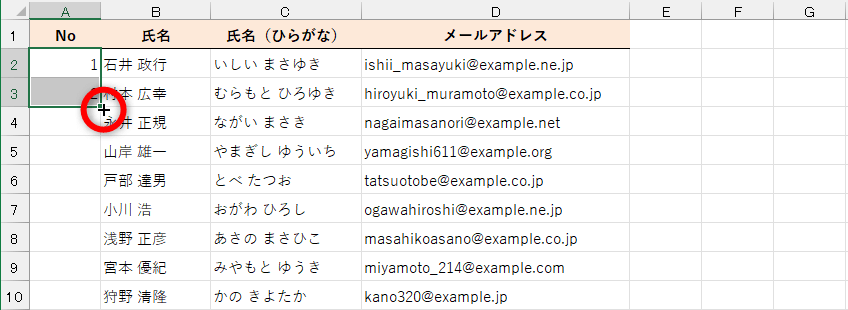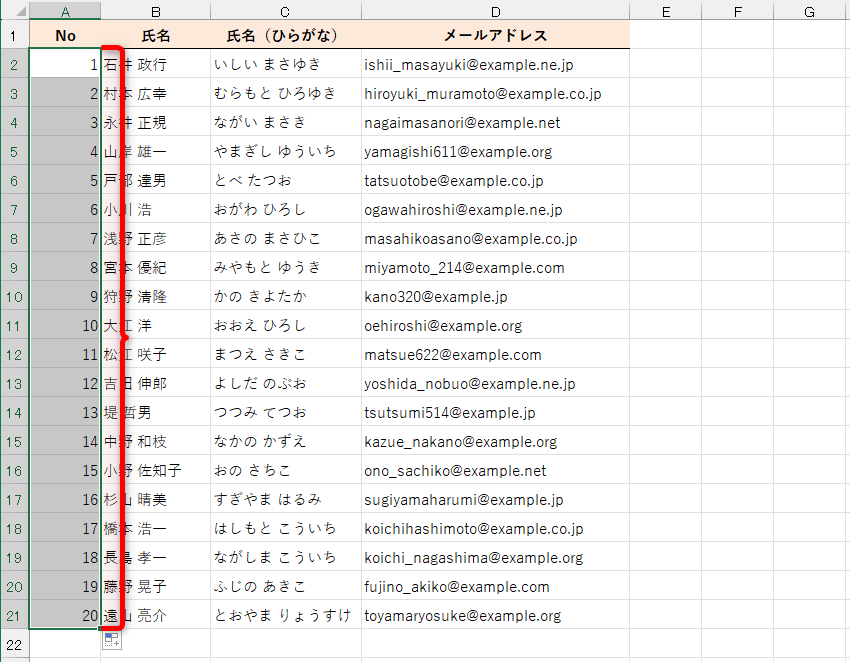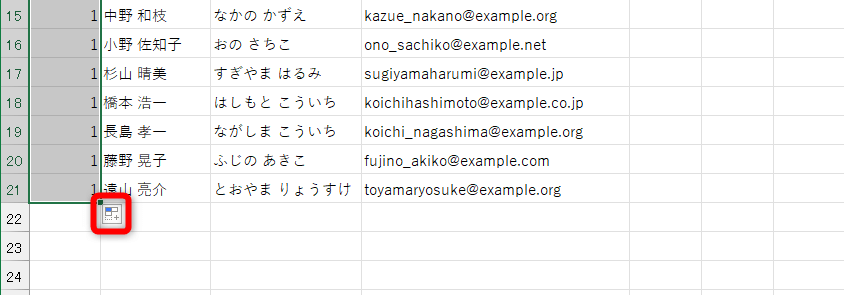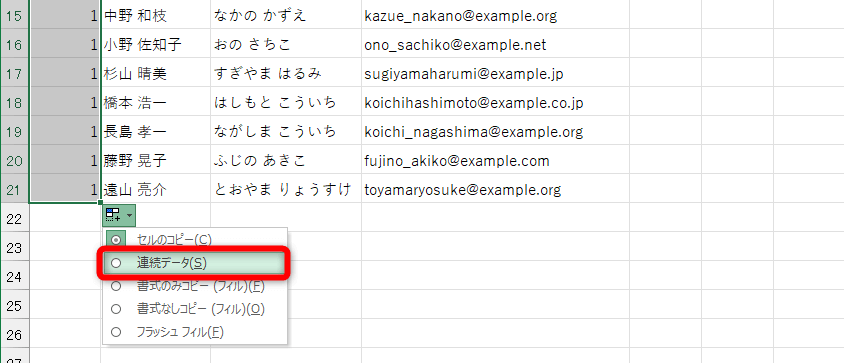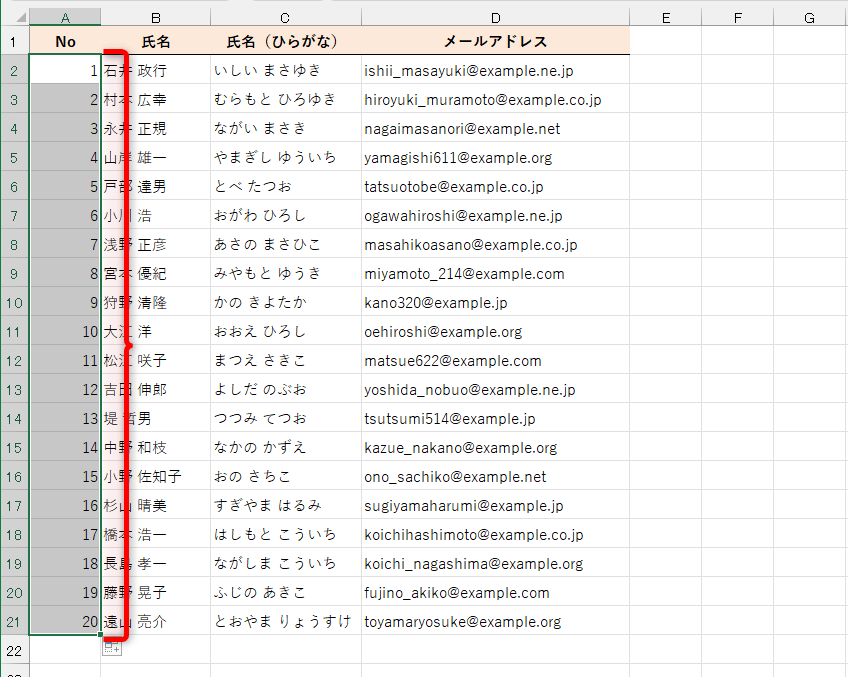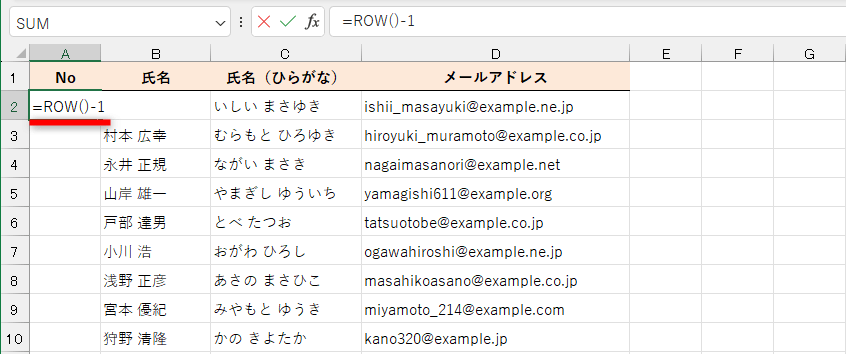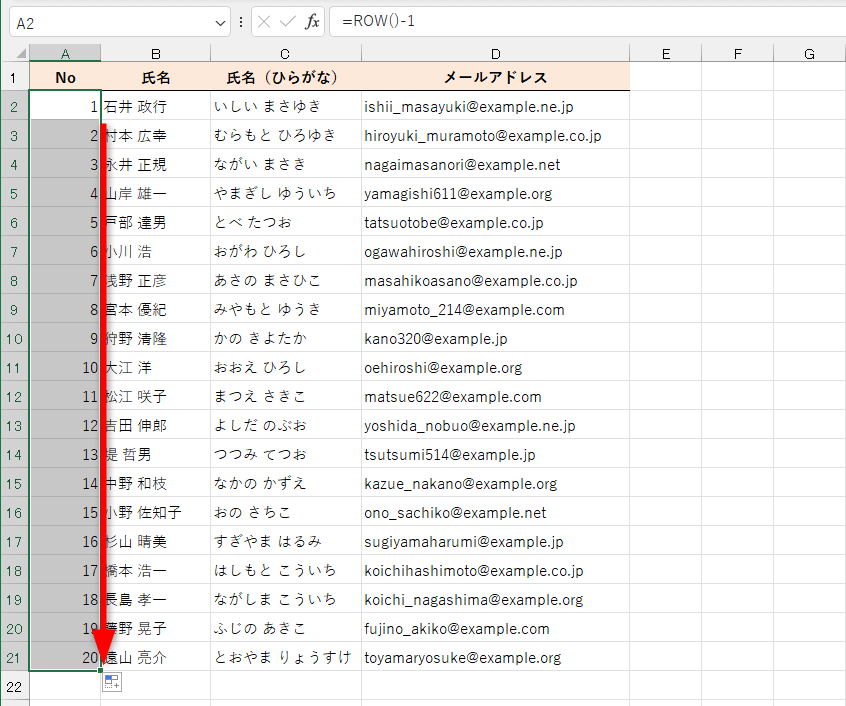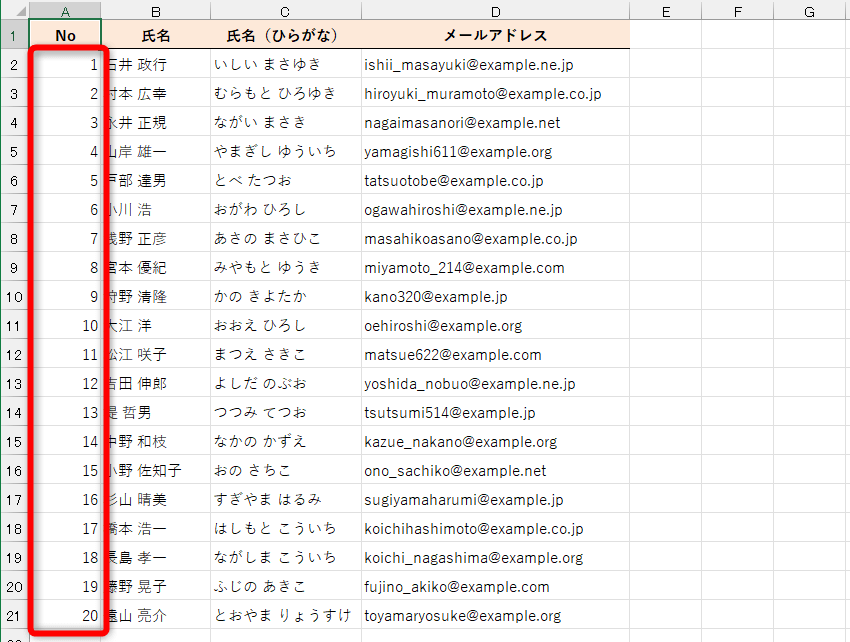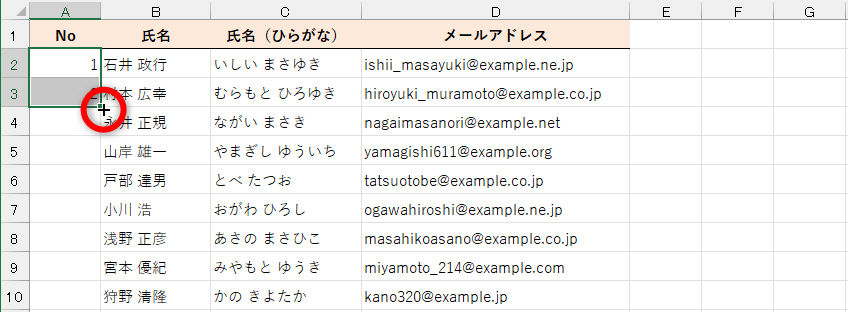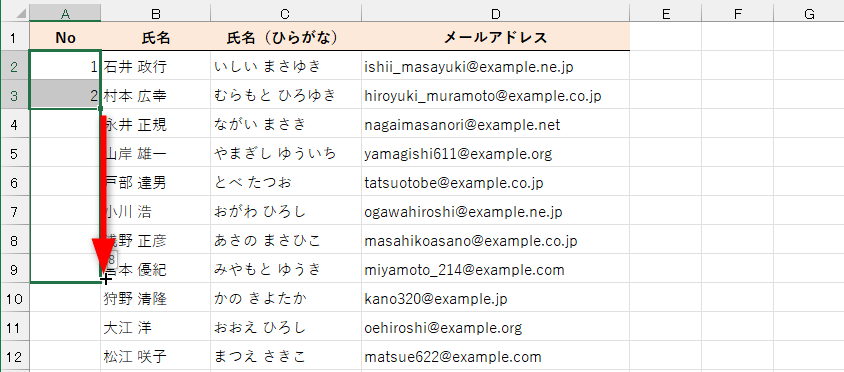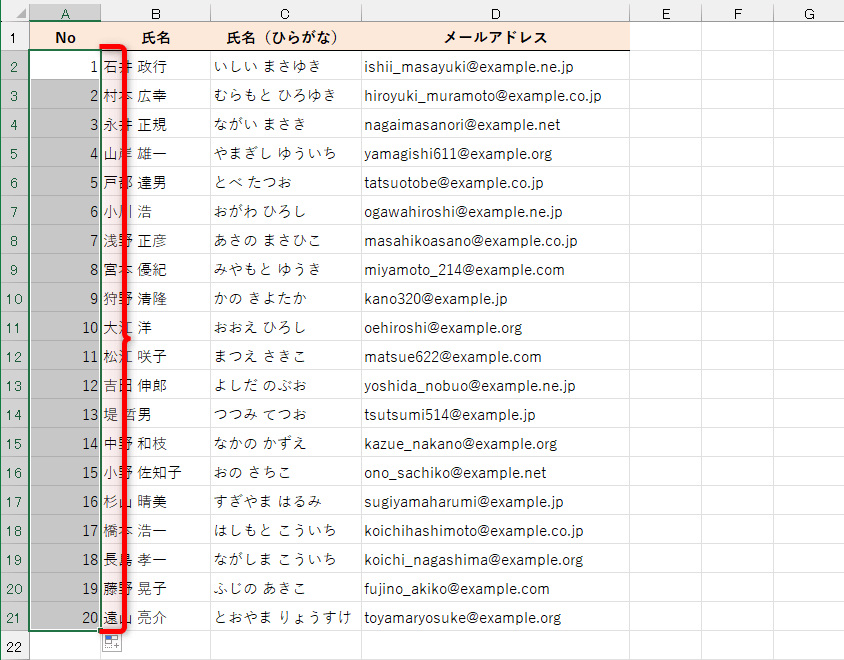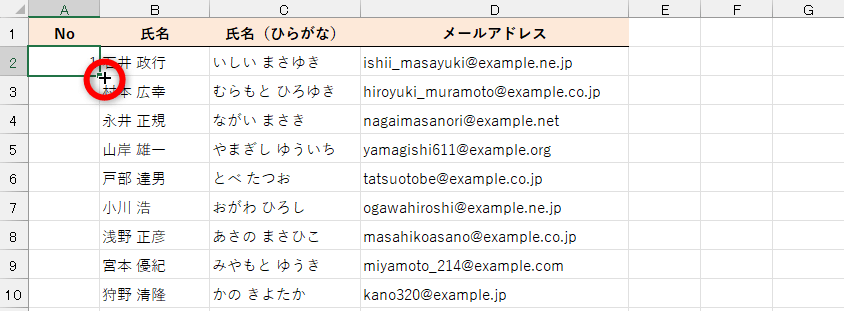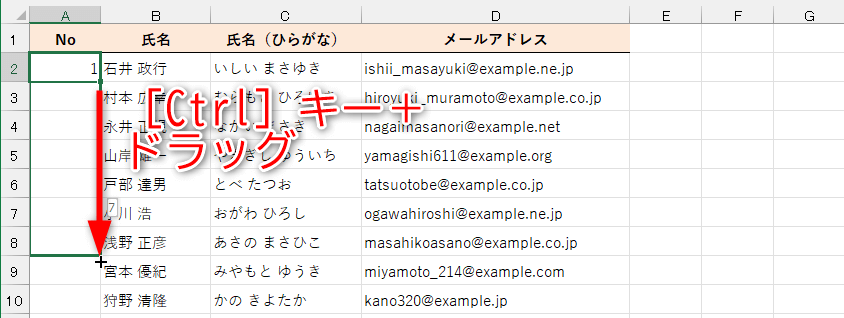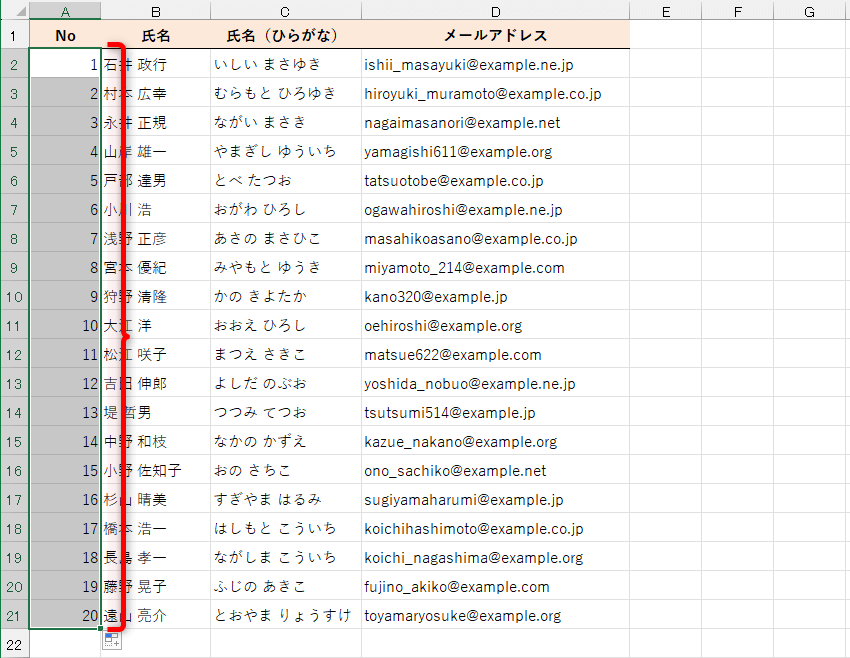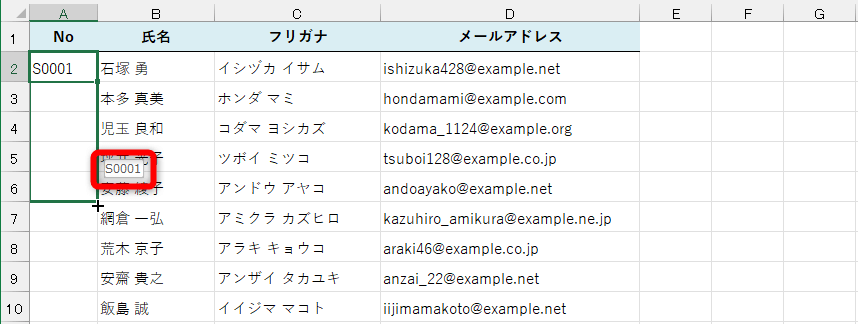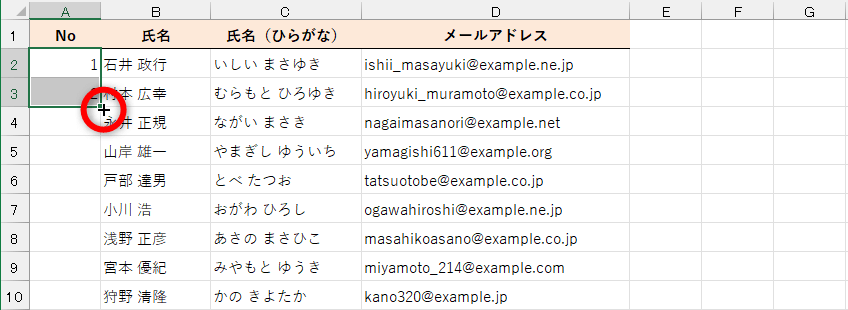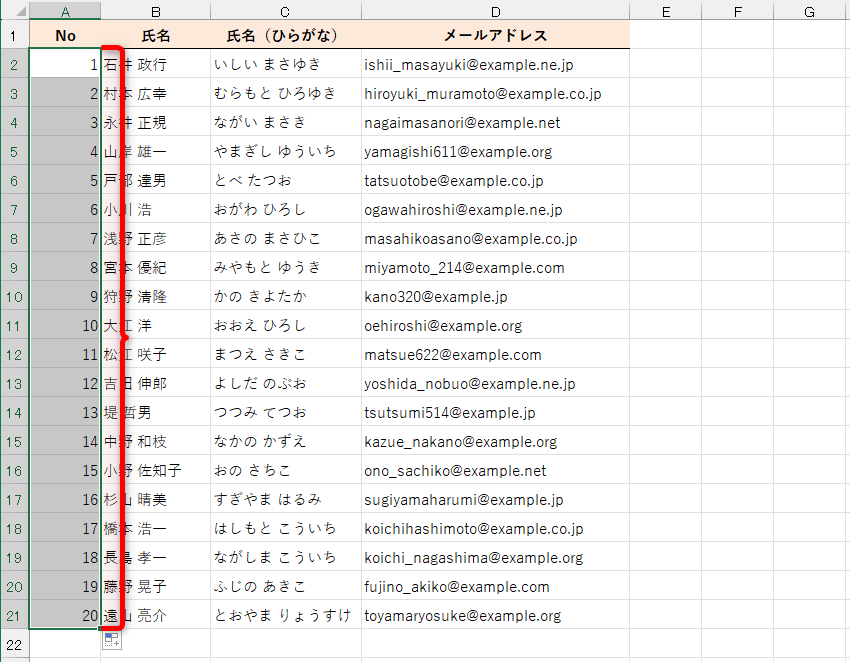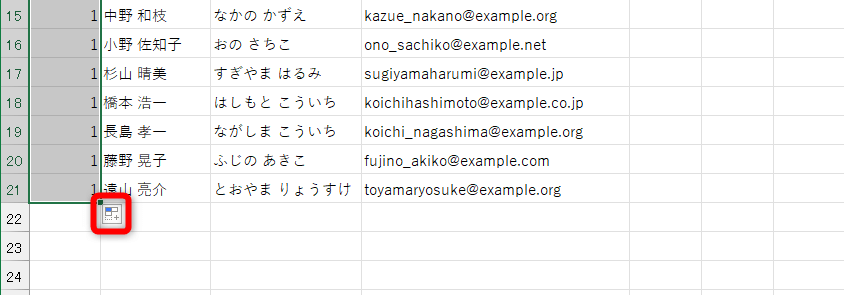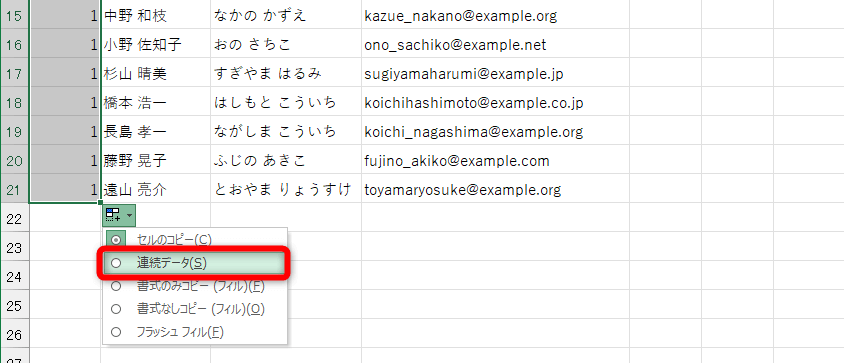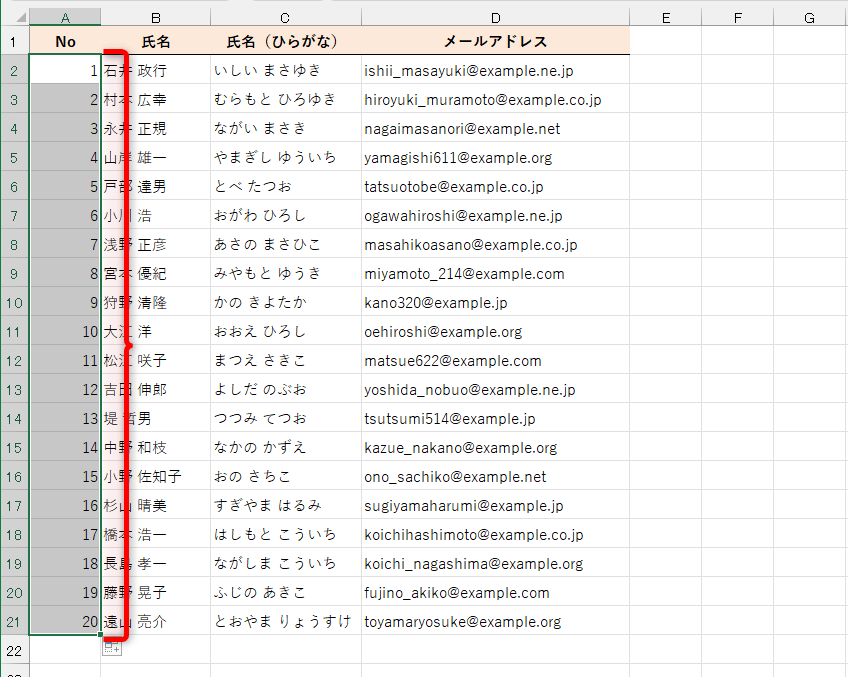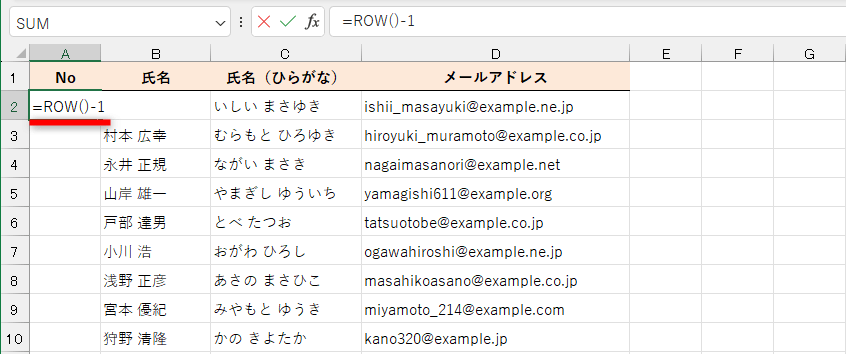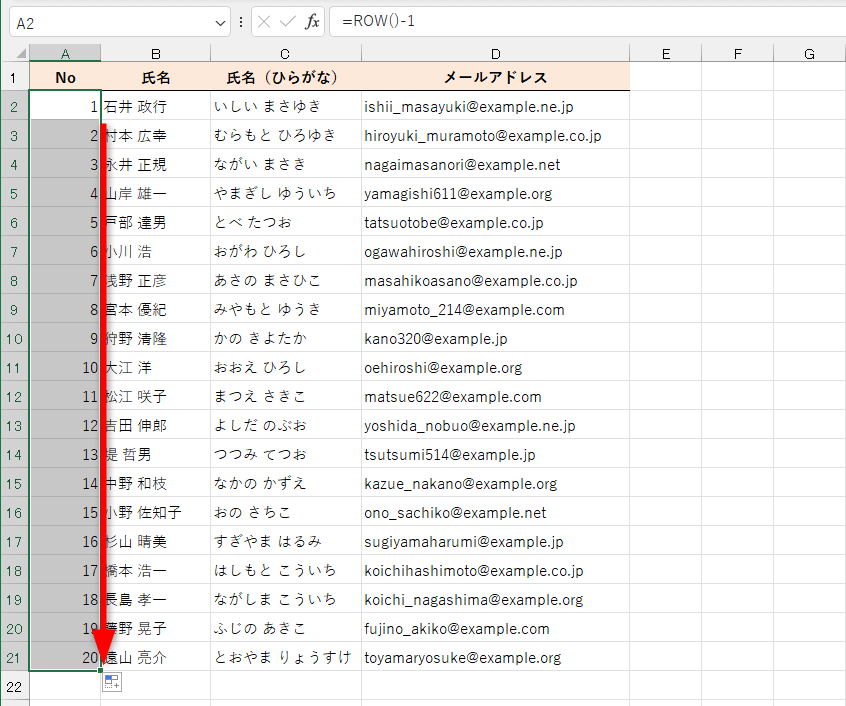Excel で「1」「2」「3」のような連続した数字を入力するには? 今さら聞けないオートフィルの基本【エクセル時短】
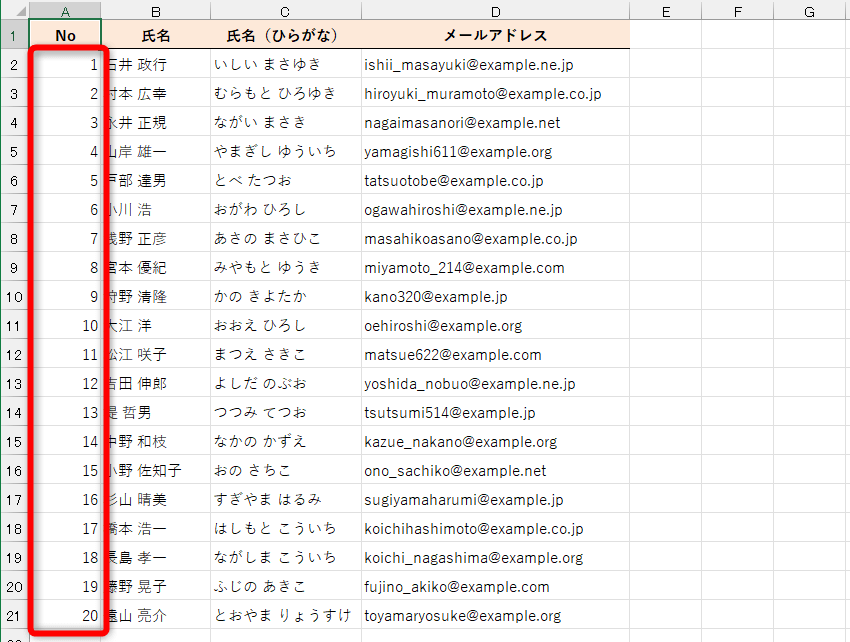 「No」列には「1」「2」「3」......といった連続する数字が入力されています。
「No」列には「1」「2」「3」......といった連続する数字が入力されています。
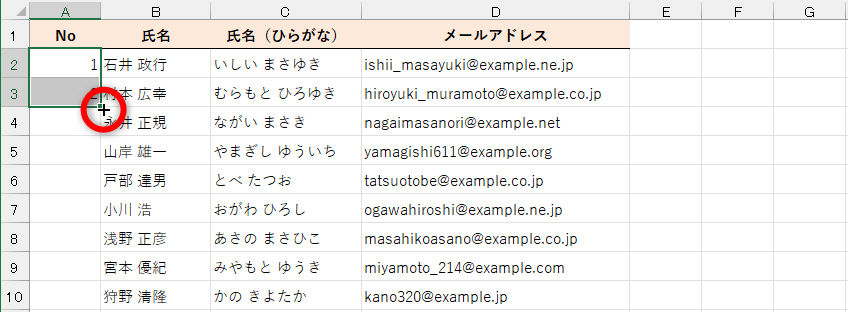 連続した数字を入力したい先頭のセルに「1」「2」と入力し、それらのセルを選択してから、フィルハンドル(■)にマウスポインターをあわせます。
連続した数字を入力したい先頭のセルに「1」「2」と入力し、それらのセルを選択してから、フィルハンドル(■)にマウスポインターをあわせます。
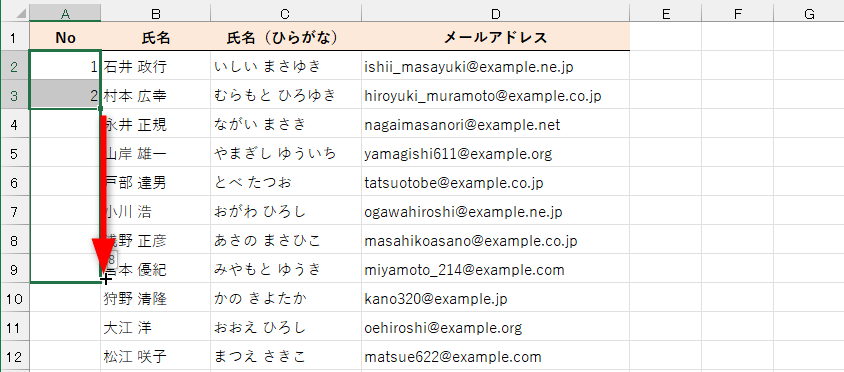 そのままフィルハンドルを下方向へドラッグします。このとき、フィルハンドルの近くに連番の最後になる数字が表示されます。
そのままフィルハンドルを下方向へドラッグします。このとき、フィルハンドルの近くに連番の最後になる数字が表示されます。
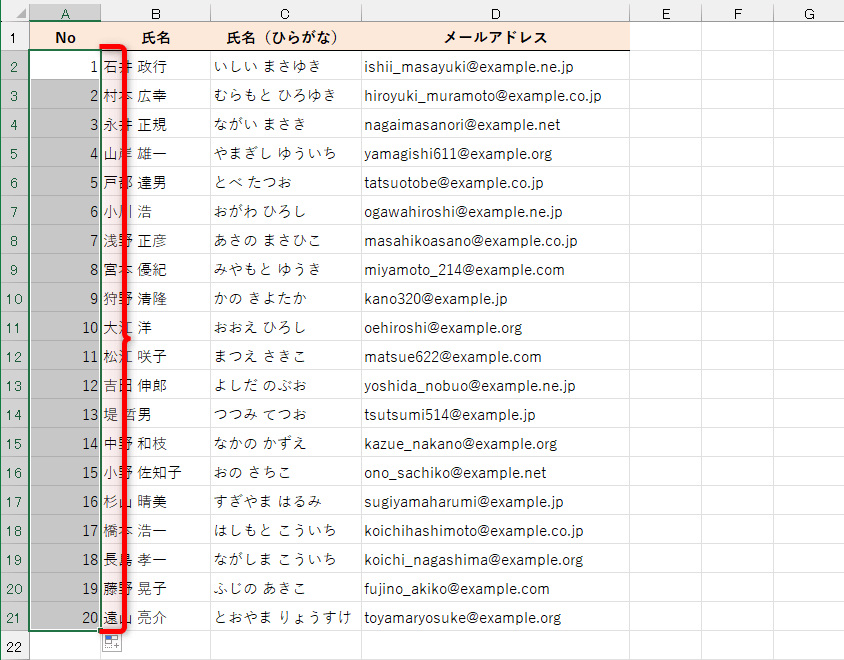 マウスのボタンを放すと、ドラッグしたセル範囲に連続した数字が一気に入力されます。
マウスのボタンを放すと、ドラッグしたセル範囲に連続した数字が一気に入力されます。
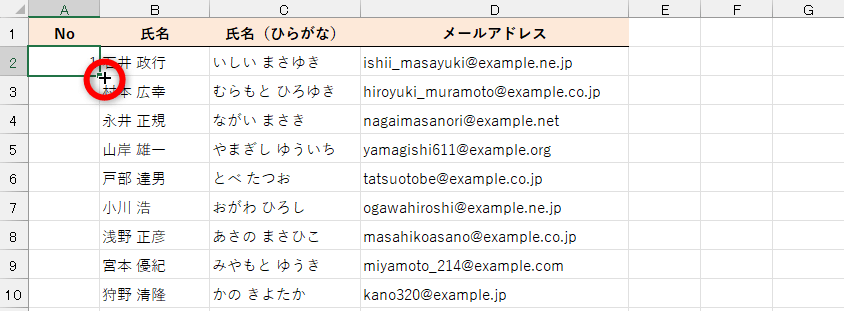 連続した数字を入力したい先頭のセルに「1」と入力して、フィルハンドル(■)にマウスポインターをあわせます。
連続した数字を入力したい先頭のセルに「1」と入力して、フィルハンドル(■)にマウスポインターをあわせます。
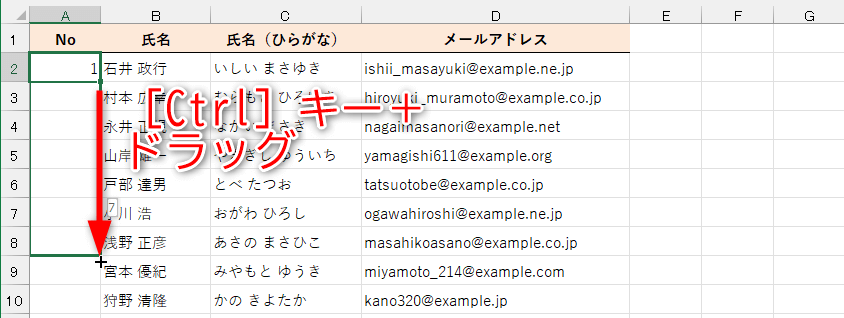 [Ctrl]キーを押しながら、フィルハンドルを下方向へドラッグします。
[Ctrl]キーを押しながら、フィルハンドルを下方向へドラッグします。
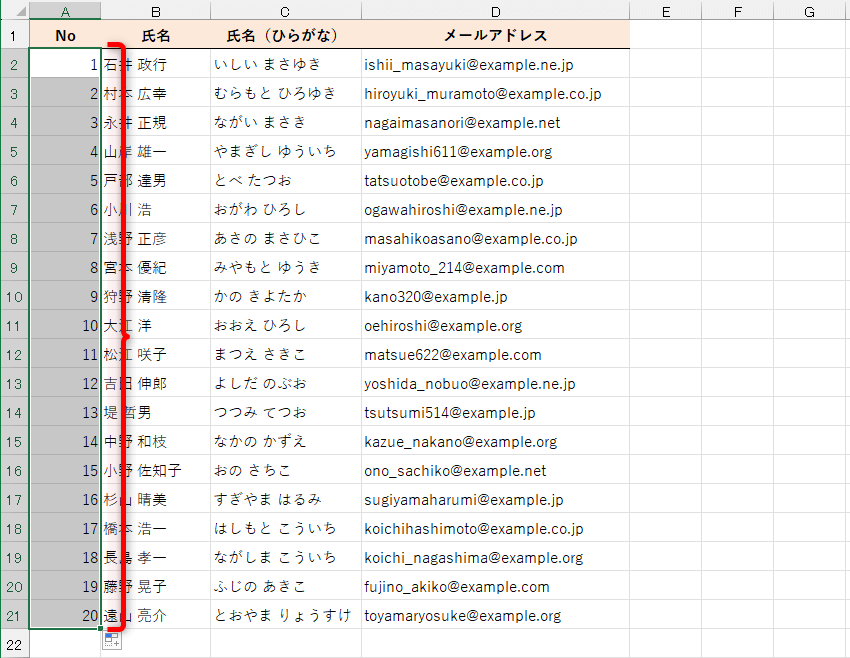 マウスのボタンを放した後に[Ctrl]キーを放すと、連続した数字が入力されます。
マウスのボタンを放した後に[Ctrl]キーを放すと、連続した数字が入力されます。
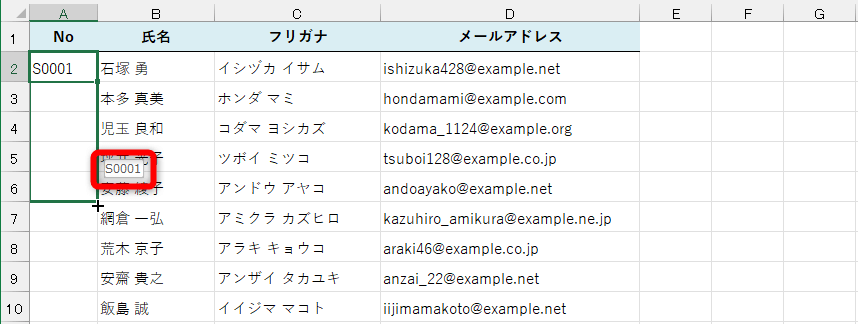 英字や漢字、記号と数字を組み合わせたデータや日付などは、[Ctrl]キーを押しながらフィルハンドルをドラッグすると、同一のデータがコピーされてしまいます。
英字や漢字、記号と数字を組み合わせたデータや日付などは、[Ctrl]キーを押しながらフィルハンドルをドラッグすると、同一のデータがコピーされてしまいます。
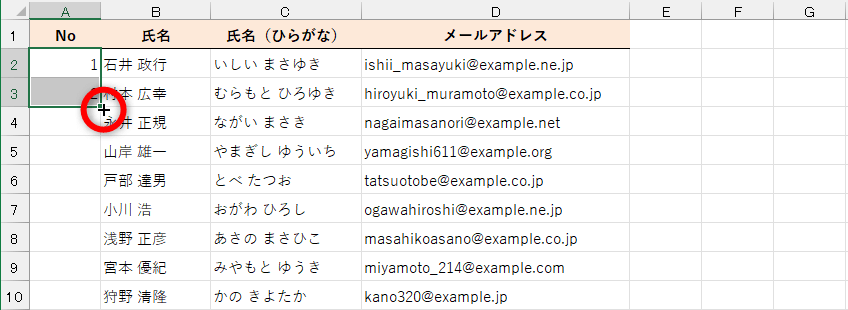 B列(氏名)にはデータが入力済みです。A列(No)に「1」「2」と入力し、それらのセルを選択してからフィルハンドルをダブルクリックします。
B列(氏名)にはデータが入力済みです。A列(No)に「1」「2」と入力し、それらのセルを選択してからフィルハンドルをダブルクリックします。
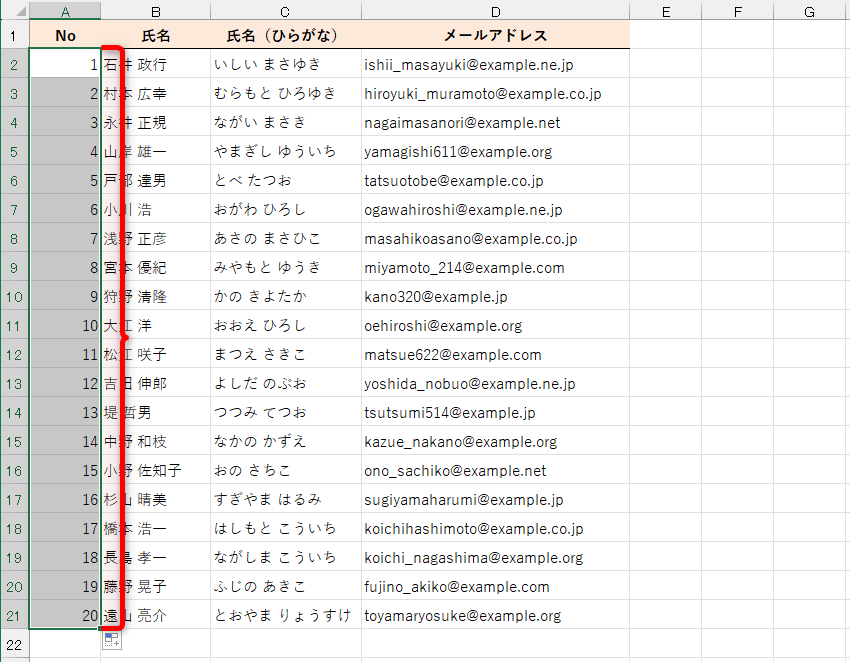 A列の下端まで、連続した数字が一気に入力されました。
A列の下端まで、連続した数字が一気に入力されました。
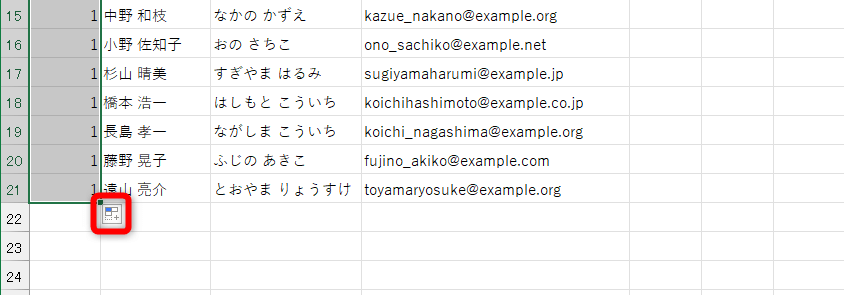 連続した数字を入力するためにフィルハンドルをドラッグしましたが、操作が間違っていたようで、同一のデータをコピーしてしまいました。ここで[オートフィルオプション]をクリックします。
連続した数字を入力するためにフィルハンドルをドラッグしましたが、操作が間違っていたようで、同一のデータをコピーしてしまいました。ここで[オートフィルオプション]をクリックします。
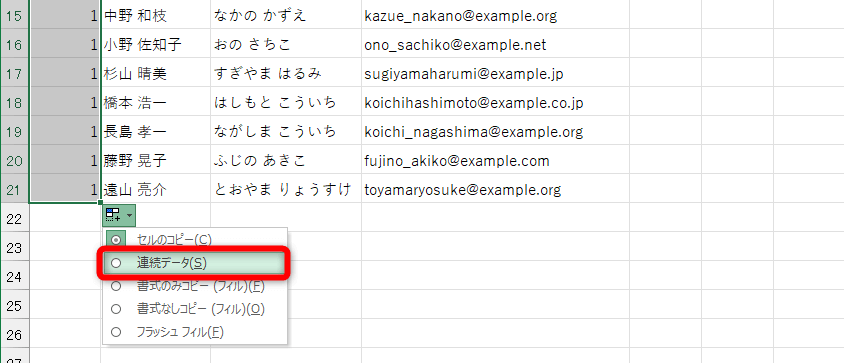 続いて[連続データ]をクリックします。
続いて[連続データ]をクリックします。
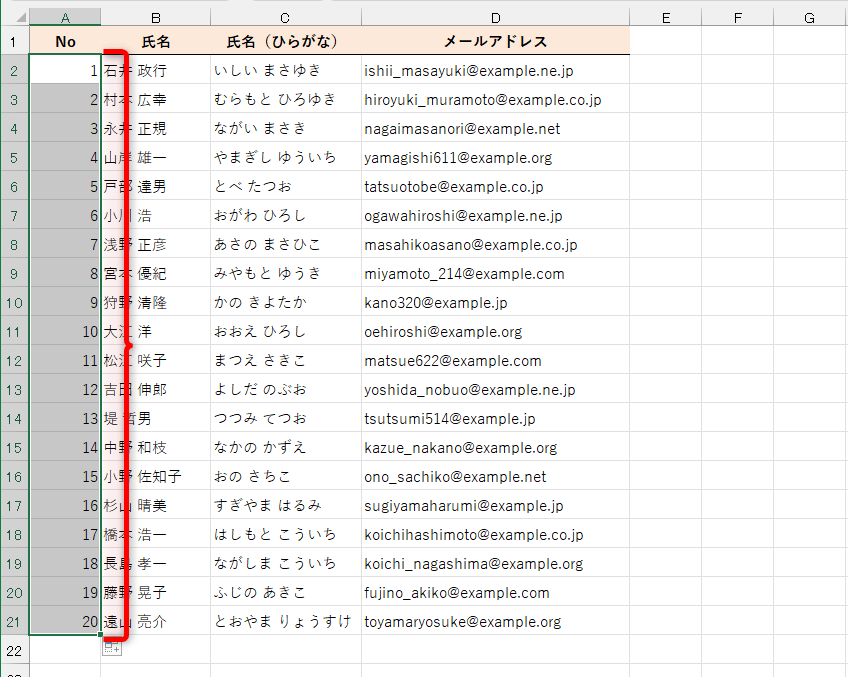 同一のデータが、連番のデータに置き換わりました。
同一のデータが、連番のデータに置き換わりました。
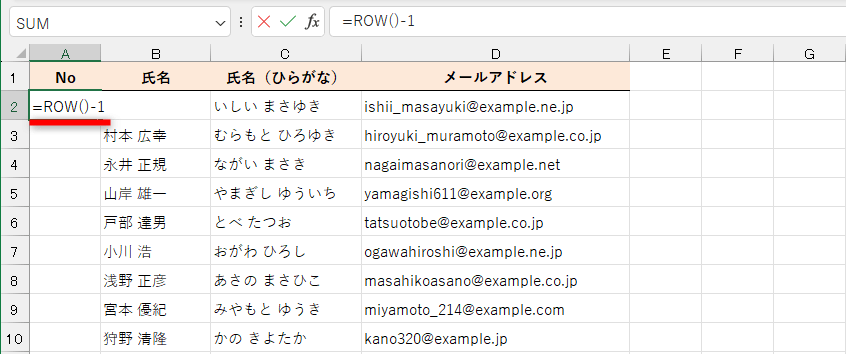 セルA2に「=ROW()-1」と入力します。
セルA2に「=ROW()-1」と入力します。
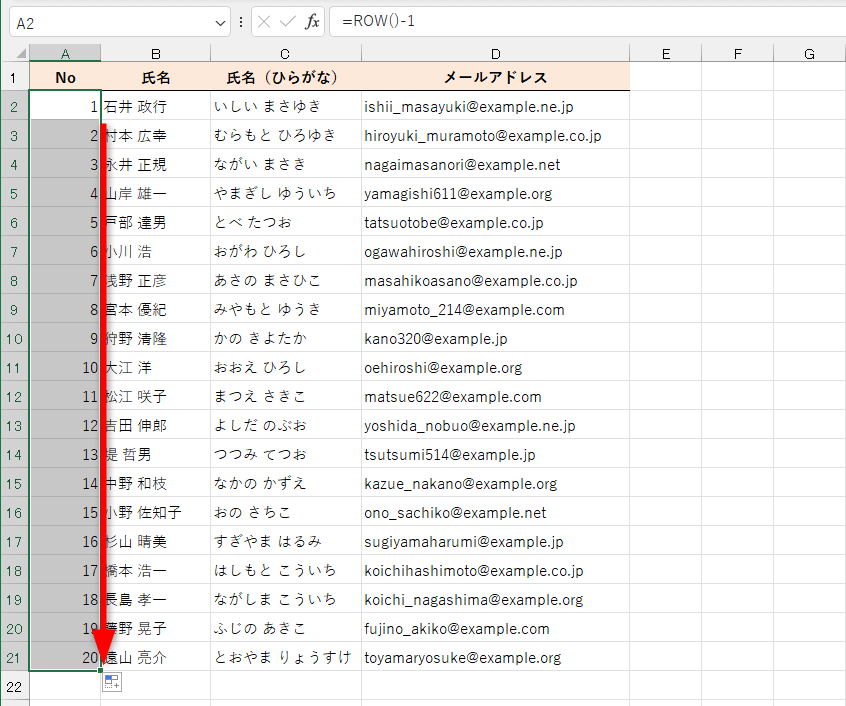 フィルハンドルをドラッグして、入力した数式をコピーすると連番が挿入されます。以降で表の行を追加・削除しても、自動的に連番が振り直されます。
フィルハンドルをドラッグして、入力した数式をコピーすると連番が挿入されます。以降で表の行を追加・削除しても、自動的に連番が振り直されます。